Konfigurera modellkonverteringsparametrar
I den här artikeln lär du dig hur du konfigurerar parametrar för en modellkonvertering.
Inställningsfil
Om en fil med namnet <modelName>. ConversionSettings.json finns i indatacontainern bredvid indatamodellen <modelName.><ext> används filen för att tillhandahålla extra konfiguration för modellkonverteringsprocessen. När du till exempel konverterar box.gltf använder du rutan. ConversionSettings.json för att ange parametrar för modellkonverteringen.
Innehållet i JSON-konverteringsinställningsfilen bör ha det här schemat:
{
"$schema" : "http://json-schema.org/schema#",
"description" : "ARR ConversionSettings Schema",
"type" : "object",
"definitions" :
{
"position_attribute" : {"type" : "string", "description" : "Destination format of the position attribute", "enum" : [ "32_32_32_FLOAT", "16_16_16_16_FLOAT" ]},
"color_attribute" : {"type" : "string", "description" : "Destination format of the color attribute", "enum" : [ "NONE", "8_8_8_8_UNSIGNED_NORMALIZED" ]},
"vector_attribute" : {"type" : "string", "description" : "Destination format of the normals, tangents and binormals attributes", "enum" : [ "NONE", "8_8_8_8_SIGNED_NORMALIZED", "16_16_16_16_FLOAT" ]},
"texcoord_attribute" : {"type" : "string", "description" : "Destination format of the texture coordinates attribute", "enum" : [ "NONE", "32_32_FLOAT", "16_16_FLOAT" ]}
},
"properties" :
{
"scaling" : { "type" : "number", "exclusiveMinimum" : 0, "default" : 1.0 },
"recenterToOrigin" : { "type" : "boolean", "default" : false },
"opaqueMaterialDefaultSidedness" : {" type" : "string", "enum" : [ "SingleSided", "DoubleSided" ], "default" : "DoubleSided" },
"material-override" : { "type" : "string", "default" : "" },
"gammaToLinearMaterial" : { "type" : "boolean", "default" : false },
"gammaToLinearVertex" : { "type" : "boolean", "default" : false },
"sceneGraphMode" : { "type" : "string", "enum" : [ "none", "static", "dynamic" ], "default" : "dynamic" },
"generateCollisionMesh" : { "type" : "boolean", "default" : true },
"unlitMaterials" : { "type" : "boolean", "default" : false },
"deduplicateMaterials" : {"type" : "boolean", "default" : true },
"fbxAssumeMetallic" : {"type" : "boolean", "default" : true },
"axis" : {
"type" : "array",
"items" : {
"type" : "string",
"enum" : [ "default", "+x", "-x", "+y", "-y", "+z", "-z" ]
},
"minItems" : 3,
"maxItems" : 3
},
"vertex" : {
"type" : "object",
"properties" : {
"position" : { "$ref" : "#/definitions/position_attribute" },
"color0" : { "$ref" : "#/definitions/color_attribute" },
"color1" : { "$ref" : "#/definitions/color_attribute" },
"normal" : { "$ref" : "#/definitions/vector_attribute" },
"tangent" : { "$ref" : "#/definitions/vector_attribute" },
"binormal" : { "$ref" : "#/definitions/vector_attribute" },
"texcoord0" : { "$ref" : "#/definitions/texcoord_attribute" },
"texcoord1" : { "$ref" : "#/definitions/texcoord_attribute" }
},
"additionalProperties" : false
},
"metadataKeys" : {
"type" : "array",
"items" : {
"type" : "string"
}
}
},
"additionalProperties" : false
}
En låda. ConversionSettings.json fil kan se ut så här:
{
"scaling" : 0.01,
"recenterToOrigin" : true,
"material-override" : "box_materials_override.json"
}
Schemat för att konvertera ett triangulärt nät och ett punktmoln är identiskt. En punktmolnkonvertering använder dock en strikt delmängd av funktioner jämfört med en trekantig nätkonvertering.
Inställningar för ett trekantigt nät
När du konverterar ett triangulärt nät, till exempel från en .fbx-fil , påverkar alla parametrar i schemaexemplet som visas i föregående avsnitt konverteringsresultatet. I nästa avsnitt får du en detaljerad förklaring av parametrarna.
Geometriparametrar
scaling: Den här parametern skalar en modell enhetligt. Skalning kan användas för att växa eller krympa en modell, till exempel för att visa en byggmodell på en tabelltop. Skalning är också viktigt när en modell definieras i andra enheter än mätare eftersom återgivningsmotorn förväntar sig mätare. Om en modell till exempel definieras i centimeter återges modellen med rätt storlek genom att tillämpa en skala på 0,01. Vissa källdataformat (till exempel .fbx-filer ) ger en enhetsskalningstips. I det här fallet skalar konverteringen implicit modellen till mätarenheter. Den implicita skalning som tillhandahålls av källformatet tillämpas ovanpå parameternscaling. Den sista skalningsfaktorn tillämpas på geometrihörnarna och de lokala transformeringarna av scendiagramnoderna. Skalningen för rotentitetens transformering förblir oförändrad.recenterToOrigin: Den här parametern anger att en modell ska konverteras så att dess avgränsningsruta centreras efter ursprunget. Om en källmodell förskjuts långt från ursprunget kan problem med flyttalsprecision orsaka återgivning av artefakter. Att centrera modellen kan vara till hjälp i det här scenariot.opaqueMaterialDefaultSidedness: Återgivningsmotorn förutsätter att ogenomskinliga material är dubbelsidiga. Om det antagandet inte gäller för en viss modell bör den här parametern anges tillSingleSided. Mer information finns i Enkelsidig återgivning.
Materialdeduplicering
deduplicateMaterials: Den här parametern aktiverar eller inaktiverar automatisk deduplicering av material som delar samma egenskaper och texturer. Deduplicering sker när material åsidosättningar har bearbetats. Som standard är den aktiverad.Om en modell har mer än 65 535 material även efter deduplicering försöker tjänsten sammanfoga material som har liknande egenskaper. Som ett sista alternativ ersätts material som överskrider gränsen av ett rött felmaterial.
Följande bild visar två kuber med 68 921 färgade trianglar. Det vänstra exemplet är före deduplicering, med 68 921 färgmaterial. Det rätta exemplet är efter deduplicering, med 64 000 färgmaterial. Gränsen är 65 535 material. Mer information om materialgränser finns i gränser.
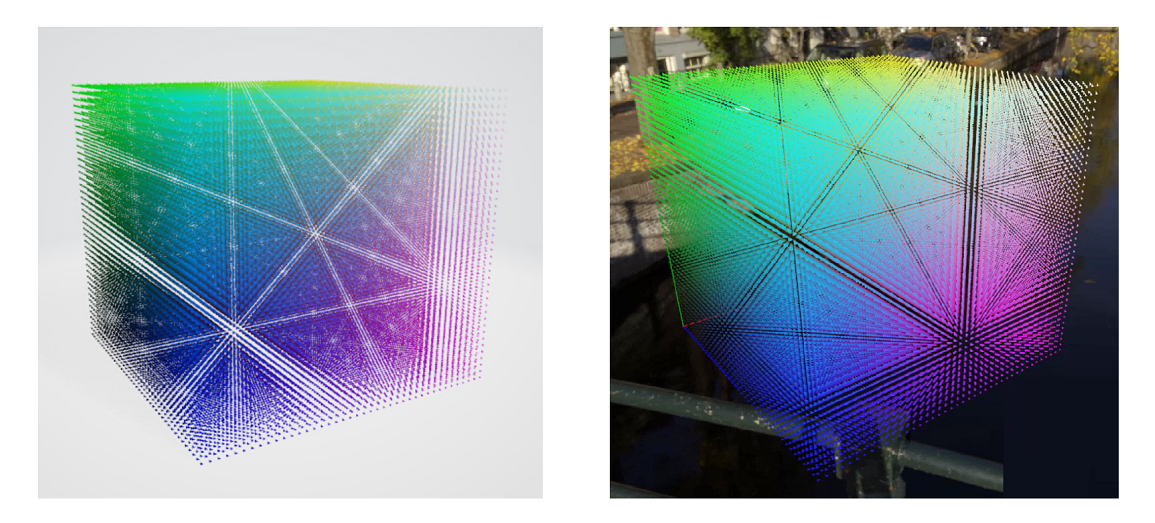
Färgrymdsparametrar
Renderingsmotorn förväntar sig att färgvärdena ska vara i linjärt utrymme. Om en modell definieras med hjälp av gammautrymme bör följande alternativ anges till true:
gammaToLinearMaterial: Konvertera materialfärger från gammautrymme till linjärt utrymme.gammaToLinearVertex: Konvertera hörnfärger från gammautrymme till linjärt utrymme.
Kommentar
För filformaten FBX, E57, PLY, LAS, LAZ och XYZ är dessa inställningar inställda true på som standard. För alla andra filformat är falsestandardvärdet .
Scenparametrar
sceneGraphMode: Definierar hur scendiagrammet i källfilen konverteras.dynamic(standard): Alla objekt i filen exponeras som entiteter i API:et och kan transformeras och repareras godtyckligt. Vid körning är nodhierarkin identisk med strukturen i källfilen.static: Liknardynamic, men objekt i scendiagrammet kan inte skickas till andra objekt dynamiskt vid körning. För dynamiska modeller som har många rörliga delar, till exempel explosionsvyn,dynamicgenererar alternativet en modell som är mer effektiv att återge, menstaticläget tillåter fortfarande enskilda deltransformeringar. Om dynamisk reparenting inte krävsstaticär alternativet det lämpligaste för modeller som har många enskilda delar.none: Scendiagrammet komprimeras till ett objekt.
Varje läge har olika körningsprestanda. I dynamic läget skalas prestandakostnaden linjärt med antalet entiteter i diagrammet, även när ingen del flyttas. Använd dynamic endast läge när det är nödvändigt att flytta många delar eller stora subgrafer samtidigt. Ett exempel är animering av explosionsvyn.
Läget static exporterar också det fullständiga scendiagrammet. Spatiala frågor returnerar enskilda delar och varje del kan ändras via tillstånds åsidosättningar. Med det här läget är körningskostnaderna per objekt försumbara. Det här läget är idealiskt för stora scener där du behöver kontroll per objekt och enstaka transformeringsändringar på enskilda delar, men inga objektreparatör.
Läget none har minst körningskostnader och även något bättre inläsningstider. Inspektion eller transformering av enskilda objekt är inte möjligt i det här läget. Användningsfall är till exempel fotogrammetrimodeller som inte börjar med ett meningsfullt scendiagram.
Dricks
Många program läser in flera modeller. Du bör optimera konverteringsparametrarna för varje modell beroende på hur du ska använda den. Om du till exempel vill visa modellen för en bil så att användaren kan ta isär och inspektera den i detalj ska du först konvertera den med hjälp dynamic av läge. Men om du också vill placera bilen i en show room-miljö kan du konvertera modellen med hjälp sceneGraphMode av inställd på static, eller till och med till none.
Fysikparametrar
generateCollisionMesh: Om du behöver stöd för rumsliga frågor i en modell måste det här alternativet vara aktiverat. Generering av kollisionsnät lägger inte till extra konverteringstid och ökar inte heller utdatafilens storlek. Inläsningstiden och körningskostnaden för en modell som har kollisionsnät är bara obetydligt högre. Du kan lämna den här flaggan som standard (aktiverad) om du inte har en specifik anledning att undanta en modell från rumsliga frågor.
Obelysta material
unlitMaterials: Som standard skapar konverteringen fysiskt baserade återgivningsmaterial (PBR). När det här alternativet har angetts behandlar konverteraren i stället alla material som färgmaterial. Om du har data som redan innehåller belysning, till exempel modeller som skapats via fotogrammetri, kan du med det här alternativet snabbt framtvinga rätt konvertering för alla material. Du behöver inte åsidosätta varje material individuellt.
Konvertering från tidigare FBX-format och Phong-materialmodeller
fbxAssumeMetallic: Tidigare versioner av FBX-formatet definierar deras material med hjälp av en Phong-materialmodell. Konverteringsprocessen måste härleda hur dessa material mappas till renderarens PBR-modell. Vanligtvis fungerar den här mappningen bra, men en tvetydighet kan uppstå när ett material inte har några texturer, höga spektulära värden och en icke-grå albedofärg. I det här scenariot måste konverteringen välja mellan att prioritera de höga spektulära värdena, definiera ett mycket reflekterande och metalliskt material där albedofärgen löses upp eller prioritera albedofärgen genom att definiera något, som i en glänsande färgglad plast. Som standard förutsätter konverteringsprocessen att mycket spekulativa värden innebär ett metalliskt material i tvetydiga scenarier. Du kan ange den här parametern tillfalseför motsatt effekt.
Åsidosättning av koordinatsystem
axis: Använd den här parametern för att åsidosätta koordinatvektorer för systemenheter. Standardvärden är["+x", "+y", "+z"]. I teorin har FBX-formatet en rubrik där dessa vektorer definieras, och konverteringen använder den informationen för att transformera scenen. GLTF-formatet definierar också ett system med fast koordinat. I praktiken har vissa tillgångar antingen felaktig information i huvudet eller har sparats med hjälp av en annan koordinatsystemkonvention. Med det här alternativet kan du åsidosätta koordinatsystemet för att kompensera. Till exempel"axis" : ["+x", "+z", "-y"]byter Z-axeln och Y-axeln och håller koordinatsystemets handenhet genom att invertera Y-axelns riktning.
Nodmetadata
metadataKeys: Använd den här parametern för att ange nycklar för nodmetadataegenskaper som du vill behålla i konverteringsresultatet. Du kan ange exakta nycklar eller jokerteckennycklar. Jokerteckennycklar är av formatetABC*och matchar alla nycklar som börjar medABC. Metadatavärdetyper som stöds ärbool,int,floatochstring.För GLTF-filer kommer dessa data från extraobjektet på noder. För FBX-filer kommer dessa data från data på
Properties70Model nodes. Mer information finns i dokumentationen för 3D-tillgångsverktyget.
När du läser in en modell med metadata aktiverade kan en specifik entitets lista över metadataposter hämtas via funktionen asynkron QueryMetadataAsync.
Hörnformat
Det går att justera hörnformatet för ett nät för att byta precision mot minnesbesparingar. Om din modell har ett lägre minnesavtryck kan du läsa in större modeller eller uppnå bättre prestanda. Beroende på dina data kan dock fel format avsevärt påverka renderingskvaliteten.
Varning
Att ändra hörnformatet bör vara ett sista alternativ när modeller inte längre får plats i minnet eller när du optimerar för bästa möjliga prestanda. Ändringar kan enkelt introducera återgivningsartefakter, både uppenbara och subtila. Om du inte vet vad du ska hålla utkik efter bör du inte ändra standardinställningen.
Du kan göra följande justeringar:
- Inkludera eller exkludera uttryckligen specifika dataströmmar.
- Minska noggrannheten för dataströmmar för att minska minnesfotavtrycket.
Följande vertex avsnitt i JSON-filen är valfritt. För varje del som inte uttryckligen anges återgår konverteringstjänsten till standardinställningen.
{
...
"vertex" : {
"position" : "32_32_32_FLOAT",
"color0" : "NONE",
"color1" : "NONE",
"normal" : "NONE",
"tangent" : "NONE",
"binormal" : "NONE",
"texcoord0" : "32_32_FLOAT",
"texcoord1" : "NONE"
},
...
}
Genom att tvinga en komponent till NONEgaranteras att utdatanätet inte har respektive ström.
Komponentformat per hörnström
I följande tabell beskrivs format som tillåts för respektive komponenter:
| Hörnkomponent | Format som stöds | Användning i material |
|---|---|---|
position |
32_32_32_FLOAT (standard) 16_16_16_16_FLOAT |
Hörnposition. Måste alltid vara närvarande. |
color0 |
8_8_8_8_UNSIGNED_NORMALIZED (standard) NONE |
Hörnfärger. Se useVertexColor egenskapen både i färgmaterial och PBR-material och vertexMix i färgmaterial. |
color1 |
8_8_8_8_UNSIGNED_NORMALIZED, NONE (standard) |
Oanvänd. Lämna som standard NONE. |
normal |
8_8_8_8_SIGNED_NORMALIZED (standard), 16_16_16_16_FLOAT, NONE |
Används för belysning i PBR-material. |
tangent |
8_8_8_8_SIGNED_NORMALIZED (standard), 16_16_16_16_FLOAT, NONE |
Används för belysning med vanliga kartor i PBR-material. |
binormal |
8_8_8_8_SIGNED_NORMALIZED (standard), 16_16_16_16_FLOAT, NONE |
Används för belysning med vanliga kartor i PBR-material. |
texcoord0 |
32_32_FLOAT (standard), 16_16_FLOAT, NONE |
Första plats för strukturkoordinater. Enskilda texturer som albedo och normal karta kan antingen använda plats 0 eller 1, som definieras i källfilen. |
texcoord1 |
32_32_FLOAT (standard), 16_16_FLOAT, NONE |
Andra plats för strukturkoordinater. Enskilda texturer som albedo och normal karta kan antingen använda plats 0 eller 1, som definieras i källfilen. |
Komponentformat som stöds
I följande tabell beskrivs minnesfotavtrycken för komponentformat som stöds:
| Format | beskrivning | Byte per hörn |
|---|---|---|
32_32_FLOAT |
Tvåkomponents fullständig flyttalsprecision | 8 |
16_16_FLOAT |
Precision för halv flyttal med två komponenter | 4 |
32_32_32_FLOAT |
Trekomponents fullständig flyttalsprecision | 12 |
16_16_16_16_FLOAT |
Halv flyttal med fyra komponenter | 8 |
8_8_8_8_UNSIGNED_NORMALIZED |
Byte med fyra komponenter, normaliserat till [0; 1] intervallet |
4 |
8_8_8_8_SIGNED_NORMALIZED |
Byte med fyra komponenter, normaliserat till [-1; 1] intervallet |
4 |
Metodtips för ändringar i komponentformat
position: Det är ovanligt att minskad noggrannhet räcker.16_16_16_16_FLOATintroducerar märkbara kvantiseringsartefakter, även för små modeller.normal,tangent, ochbinormal: Dessa värden ändras vanligtvis tillsammans. Om det inte finns märkbara ljusartefakter som är resultatet av normal kvantisering finns det ingen anledning att öka deras noggrannhet. I vissa fall kan dock dessa komponenter anges tillNONE:normal,tangent, ochbinormalbehövs endast när minst ett material i modellen ska tändas. I Azure Remote Rendering inträffar det här scenariot när ett PBR-material används på modellen när som helst.tangentochbinormalbehövs endast när något av de upplysta materialen använder en normal kartstruktur.
texcoord0ochtexcoord1: Strukturkoordinater kan använda minskad noggrannhet (16_16_FLOAT) när deras värden ligger kvar i[0; 1]intervallet och när de adresserade texturerna har en maximal storlek på 2 048 × 2 048 bildpunkter. Om dessa gränser överskrids minskar kvaliteten på texturmappningen.
Exempel
Anta att du har en fotogrammetrimodell, som har belysning bakad i texturerna. Allt som behövs för att återge modellen är hörnpositioner och strukturkoordinater.
Konverteraren måste som standard anta att du kanske vill använda PBR-material på en modell någon gång, så den genererar normal, tangentoch binormal data åt dig. Minnesanvändningen per hörn är position alltså (12 byte) + texcoord0 (8 byte) + normal (4 byte) + tangent (4 byte) + (4 byte) + binormal (4 byte) = 32 byte. Större modeller av den här typen kan enkelt ha många miljoner hörn, vilket resulterar i modeller som kan ta upp flera gigabyte minne. Sådana stora mängder data påverkar prestanda och du kan till och med få slut på minne.
Om du vet att du aldrig behöver dynamisk belysning på modellen och vet att alla strukturkoordinater finns i [0; 1] intervallet kan du ange normal, tangentoch binormal till NONEoch ställa in texcoord0 på halvprecision (16_16_FLOAT), vilket resulterar i endast 16 byte per hörn. När nätdata halveras kan du läsa in större modeller och prestandan kan förbättras.
Inställningar för punktmoln
När ett punktmoln konverteras används endast en liten delmängd av egenskaperna från schemat. Andra egenskaper ignoreras om de inte anges.
De egenskaper som påverkar punktmolnkonverteringen är:
scaling: Samma betydelse som för triangulära nät.recenterToOrigin: Samma betydelse som för triangulära nät.axis: Samma betydelse som för triangulära nät. Standardvärdena är["+x", "+y", "+z"], men de flesta punktmolndata roteras jämfört med renderarens eget koordinatsystem. För att kompensera korrigerar rotationen i de flesta fall["+x", "+z", "-y"].gammaToLinearVertex: I likhet med triangulära nät anger den här flaggan om punktfärger ska konverteras från gammautrymme till linjärt utrymme. Standardvärdet för punktmolnformat (E57-, PLY-, LAS-, LAZ- och XYZ-filer) ärtrue.generateCollisionMesh: Om du vill ha stöd för rumsliga frågor måste du aktivera den här flaggan.
Minnesoptimeringar
Minnesförbrukning av inläst innehåll kan bli en flaskhals i renderingssystemet. Om minnesnyttolasten blir för stor kan det försämra renderingsprestandan eller leda till att modellen inte läses in helt och hållet. I det här stycket beskrivs några viktiga strategier för att minska minnesfotavtrycket.
Kommentar
Följande optimeringar gäller för triangulära nät. Du kan inte optimera utdata från punktmoln genom att konfigurera konverteringsinställningar.
Instancing
Vid instancing återanvänds nät för delar som har distinkta rumsliga transformeringar i stället för varje del som refererar till sin egen unika geometri. Instancing har en betydande inverkan på minnesfotavtrycket.
Exempel på användningsfall för instancing är skruvarna i en motormodell eller stolar i en arkitekturmodell.
Kommentar
Instancing kan förbättra minnesförbrukningen (och därmed inläsningstiderna) avsevärt, men förbättringarna av renderingsprestanda är obetydliga.
Konverteringstjänsten respekterar instancing om delar markeras i enlighet med detta i källfilen. Konverteringen utför dock ingen extra djupanalys av mesh-data för att identifiera återanvändbara delar. Verktyget för att skapa innehåll och dess exportpipeline är de avgörande kriterierna för korrekt instancing-konfiguration.
Ett enkelt sätt att testa om instancinginformation bevaras under konverteringen är att titta på utdatastatistiken. Mer specifikt kontrollerar du värdet numMeshPartsInstanced . Om värdet för numMeshPartsInstanced är större än noll delas nät mellan instanser.
Exempel: Instancing setup in 3ds Max
Autodesk 3ds Max har distinkta objektkloningslägen som kallas Kopiera, Instans och Referens. Lägena fungerar annorlunda för instancing i den exporterade .fbx-filen .
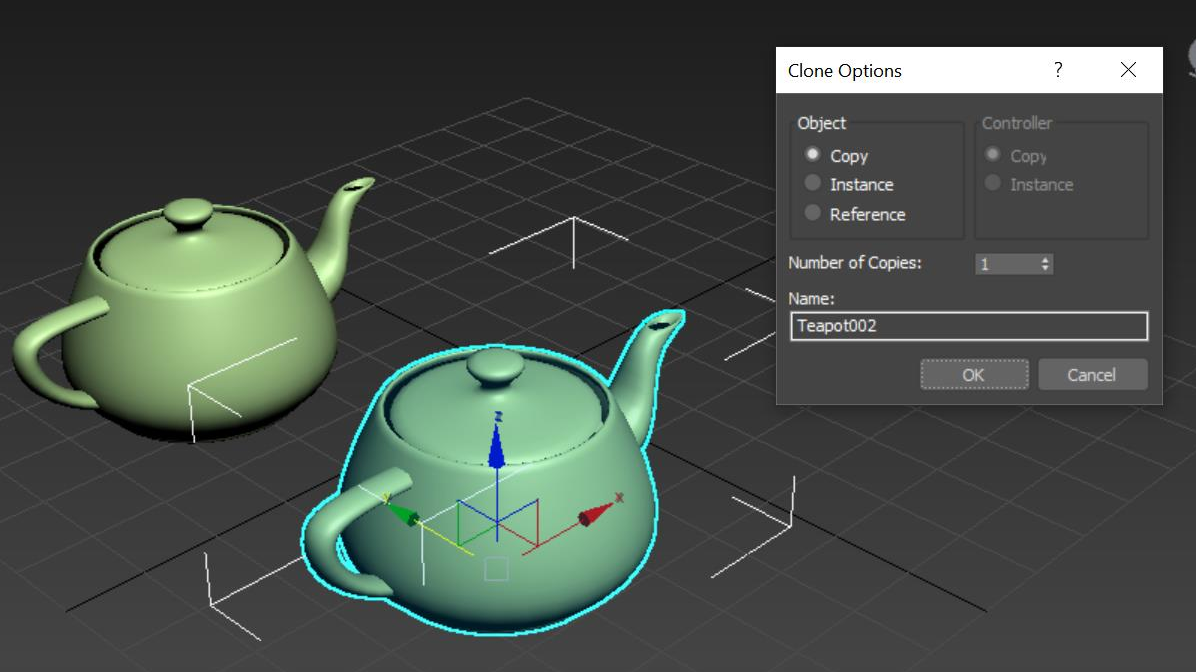
- Kopiera: I det här läget klonas nätet, så ingen instancing används ( =
numMeshPartsInstanced0). - Instans: De två objekten delar samma nät, så instancing används (
numMeshPartsInstanced=1). - Referens: Distinkta modifierare kan tillämpas på geometrierna, så exportören väljer en konservativ metod och använder inte instancing ( =
numMeshPartsInstanced0).
Djupbaserat kompositionsläge
Om minnet är ett problem konfigurerar du återgivningen med hjälp av det djupbaserade kompositionsläget. I det här läget distribueras GPU-nyttolasten över flera GPU:er.
Minska hörnstorleken
Som beskrivs i Metodtips för ändringar i komponentformat kan justering av hörnformatet minska minnesfotavtrycket. Det här alternativet bör dock vara det sista alternativet du väljer.
Strukturstorlekar
Beroende på typen av scenario kan mängden texturdata uppväga det minne som används för mesh-data. Fotogrammetrimodeller är kandidater. Konverteringskonfigurationen ger inte något sätt att automatiskt skala ned texturer. Vid behov måste strukturskalning utföras som ett förbearbetningssteg på klientsidan. Men konverteringssteget väljer ett lämpligt texturkomprimeringsformat:
- BC1-filformat för täckande färgstrukturer
- BC7-filformat för källfärgsstrukturer med alfakanal
Eftersom BC7-filformatet har dubbelt så stort minnesfotavtryck i BC1-filformatet är det viktigt att se till att indatastrukturerna inte ger en onödig alfakanal.
Vanliga användningsfall
Att hitta bra importinställningar för ett specifikt användningsfall kan vara en omständlig process. Å andra sidan kan konverteringsinställningarna ha en betydande inverkan på körningsprestanda.
Vissa specifika klasser av användningsfall kvalificerar sig för specifika optimeringar. Några exempel beskrivs i följande avsnitt.
Användningsfall: Arkitekturvisualisering eller stora utomhuskartor
För scenarier som omfattar arkitekturvisualisering eller stora utomhuskartor bör du tänka på följande faktorer:
Dessa typer av scener tenderar att vara statiska. De behöver inte rörliga delar. Därför kan du ange
sceneGraphMode,staticeller till och med tillnone, och förbättra körningsprestanda. Istaticläget kan scenens rotnod fortfarande flyttas, roteras och skalas. Den kan till exempel dynamiskt växla mellan 1:1-skala (för förstapersonsvy) och en tabelltopvy.Om programmet inte använder klippta plan
opaqueMaterialDefaultSidednessbör flaggan stängas av. Prestandaökningen är vanligtvis 20 till 30 procent. Du kan fortfarande använda klippta plan, men det kommer inte att finnas ett bakansikte när du tittar på den inre delen av ett objekt, som verkar kontraintuitivt. Mer information finns i enkelsidig återgivning.
Användningsfall: Fotogrammetrimodeller
När du renderar fotogrammetrimodeller behöver du vanligtvis ingen scengraf. I det här scenariot kan du välja att ange sceneGraphMode till none. Eftersom dessa modeller sällan innehåller ett komplext scendiagram är effekten av att välja det här alternativet sannolikt obetydlig. Eftersom belysningen redan är inbakad i texturerna behövs ingen dynamisk belysning. I det här scenariot:
unlitMaterialsStäll in flaggan påtrueför att omvandla alla material till obelysta färgmaterial.- Ta bort onödiga data från hörnformatet. Se det tidigare exemplet.
Användningsfall: Visualisering av kompakta datorer och andra
I dessa användningsfall har modellerna ofta en hög detaljnivå i en liten volym. Återgivningen är mycket optimerad för att hantera dessa fall väl. De flesta optimeringar som beskrivs i det tidigare användningsfallet gäller dock inte här. Optimeringarna omfattar:
- Enskilda delar ska vara valbara och flyttbara, så
sceneGraphModemåste vara inställda pådynamic. - Ray-gjutningar är vanligtvis en integrerad del av programmet, så kollisionsnät måste genereras.
- Klipp ut plan ser bättre ut när
opaqueMaterialDefaultSidednessflaggan är aktiverad.
Inaktuella funktioner
Det finns fortfarande stöd för att ange modellkonverteringsparametrar med hjälp av det icke-modellspecifika conversionSettings.json filnamnet, men det är inaktuellt. Använd i stället modellspecifikt <modelName>. ConversionSettings.json filnamn.
Att använda en material-override inställning för att identifiera en material åsidosättningsfil i filen med konverteringsinställningar stöds fortfarande, men den är inaktuell. Använd i stället modellspecifikt <modelName>. MaterialOverrides.json filnamn.